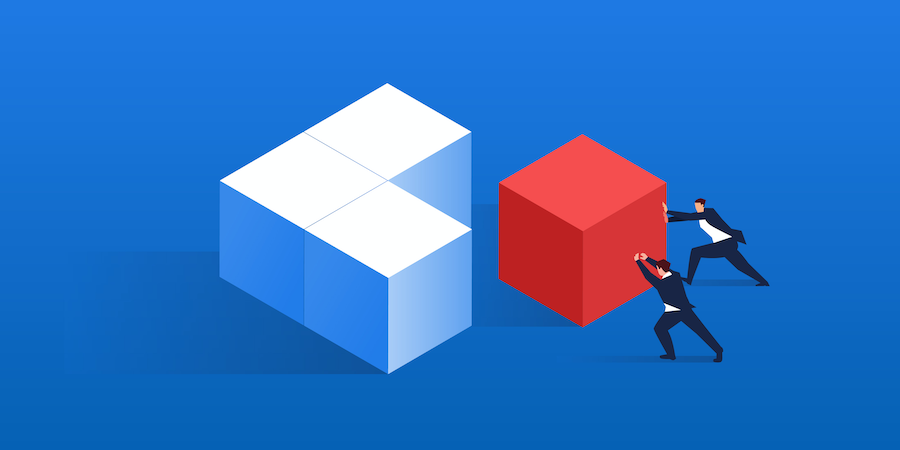4D View Pro: Zellen zusammenführen und trennen
Wenn Sie eine Tabelle erstellen, müssen Sie oft zwei oder mehr Zellen kombinieren, um einen zentrierten Titel für einen bestimmten Abschnitt der Tabelle zu erstellen. Ab 4D v18 R4 steht Ihnen ein neuer Befehlssatz zur Verfügung, mit dem Sie eine Gruppe von Zellen durch Programmierung zusammenführen und wieder trennen können. Schauen wir uns einige Beispiele an.
4D View Pro: Offscreen-Bereiche
Sie möchten 4D View Pro Dokumente dynamisch auf einem Server generieren und z.B. per E-Mail versenden oder Werte berechnen? 4D v18 R4 führt einen neuen Befehl ein, um 4D View Pro Befehle in einem Offscreen-Bereich zu manipulieren: VP Run offscreen area.
4D Ansicht Pro: Mehr Optionen zum Anpassen Ihrer Arbeitsblätter
Um benutzerfreundliche Dokumente zu erstellen, müssen Sie oft eine Gitternetzlinie oder eine Kopfzeile ausblenden, bestimmte Zellen schützen oder einfach die Linienfarbe ändern, um die Corporate Identity zu wahren. Mit 4D v18 R3 können Sie all dies und mehr mit dem neuen VP SET SHEET OPTIONS Befehl.
4D View Pro: Einfrieren von Fenstern zum Sperren von Zeilen oder Spalten
Wenn Sie eine große Tabelle mit Daten haben, kann es nützlich sein, einen Bereich eines Arbeitsblatts sichtbar zu halten, während Sie zu einem anderen Bereich blättern. Aus diesem Grund enthält 4D v18 R2 einen neuen Befehl, mit dem Sie Fenster erstellen können. Sagen Sie hallo zu VP SET FROZEN PANES.
4D View Pro: Verwalten von Zeilen und Spalten
Die Liste der Funktionen von 4D View Pro wird ständig erweitert, und auch diese R-Version bildet da keine Ausnahme. 4D v18 R2 enthält neue Befehle, mit denen Sie Spalten oder Zeilen hinzufügen und entfernen sowie deren Größe, Sichtbarkeit und Kopfbeschriftung definieren können. Dieser Blogbeitrag zeigt Ihnen, wie das geht!
Neue 4D View Pro Formular-Ereignisse
Seit 4D v18 gibt es eine Reihe neuer 4D View Pro Formular-Ereignisse. Sie geben spezielle Informationen zurück, auf die mit dem neuen FORM Event Befehl, der in diesem Blogbeitrag vorgestellt wird. Begrüßen Sie diese: „On Column Resize“, „On Row Resize“, „On Clicked“, „On Double Clicked“, „On Header Click“, „On Selection Change“, und „On After Edit“.
4D View Pro: SVG-Konvertierung
Möchten Sie ein 4D Formular mit einem eingebetteten 4D View Pro Dokument drucken oder einen Teil des Dokuments in einem 4D View Pro Dokument anzeigen? Mit dem VP Convert to picture Befehl können Sie aus einem Teil des 4D View Pro Dokuments ein SVG erstellen und es wie ein Bild behandeln. Wie das geht, zeigen wir Ihnen in diesem Blogbeitrag.
4D View Pro: Verwalten von Druck und PDF-Export
Mit den VP PRINT und VP EXPORT DOCUMENT können Sie nun ein Dokument drucken oder eine PDF-Version davon erstellen. Um jedoch ein ansprechendes Dokument für Ihren Kunden zu erstellen, müssen Sie nicht nur ein Dokument drucken, sondern auch Kopf- und Fußzeilen hinzufügen, den Zoom definieren, die Papierausrichtung festlegen und so weiter. Mit 4D v18 ist das alles möglich dank des VP SET PRINT INFO Befehl, der es Ihnen erlaubt, diese Attribute und mehr in Ihrem Dokument zu definieren!
4D Ansicht Pro: Kontrolle über Ihre 4D Methodeneinstellungen
4D View Pro wird mit jedem R-Release funktionsreicher, und 4D v17 R6 ist da keine Ausnahme! Es gibt einen neuen Befehl, mit dem Sie die Parameter, den Namen, den Typ und eine Zusammenfassung einer 4D Methode angeben können. Jetzt können Sie Ihre Methoden informativer und anschaulicher gestalten und den Endbenutzern helfen, sie richtig zu verwenden.
Möchten Sie ein Datum oder eine Uhrzeit angeben? Wie wäre es mit einer kurzen Beschreibung, damit die Benutzer verstehen, was die Methode tut? Das kann man jetzt tun mit VP SET ALLOWED METHODS Befehl!
Passen Sie den Stil Ihrer 4D View Pro Dokumente an
Mit 4D v17 R6 können Sie den Stil Ihrer 4D View Pro Dokumente programmatisch anpassen. Es gibt drei Möglichkeiten, dies zu tun: 1) die Standardstilbefehle verwenden, um den allgemeinen Stil eines Blattes zu definieren, 2) die Stylesheet-Befehle verwenden, um häufig verwendete benutzerdefinierte Stile zu definieren, und schließlich 3) die Zellstilbefehle verwenden, um den Stil bestimmter Zellen zu definieren.
Kontakt
Sie haben eine Frage, eine Anregung oder möchten einfach nur mit den 4D Bloggern in Kontakt treten? Schreiben Sie uns eine Nachricht!
* Ihre Privatsphäre ist uns sehr wichtig. Bitte klicken Sie hier, um unsere Politik